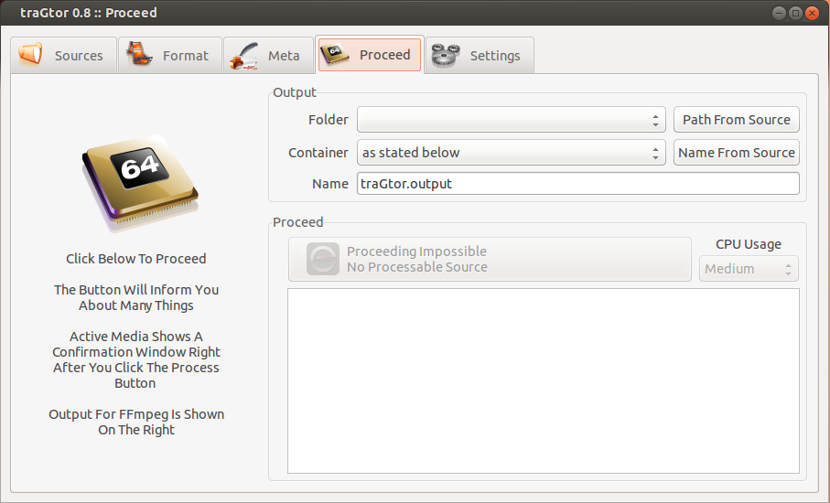
Muitos de vocês sabem FFmpeg, uma ótima ferramenta que é usada na linha de comando com o qual podemos realizar várias tarefas em relação ao áudio e vídeo. Muitos dos aplicativos de edição de vídeo e áudio são baseados em FFmpeg.
Devido ao grande número de opções que o FFmpeg nos oferece, seu uso pode ser um pouco complicado para o usuário comum, por isso hoje venho compartilhar com vocês um ótimo aplicativo.
TraGtor é uma interface gráfica de usuário (GUI) para FFmpegEmbora o FFmpeg seja multiplataforma, o TraGtor está disponível apenas para Linux.
TraGtorName é escrito em Python e usa o GTK-Engine para exibir sua interface. O objetivo do traGtor não é fornecer a você todos os recursos do FFmpeg, mas ser uma opção rápida e fácil de usar para converter um único arquivo de mídia para qualquer outro formato.
Em poucas palavras seu objetivo é evitar lidar muito com linhas de comando, opções e parâmetros e assim por diante. Mas para quem deseja controlar cada detalhe, o programa permite editar a linha de comando que será enviada ao FFmpeg e assim atender a todas as suas necessidades.
Embora o aplicativo aparentemente já tenha sido abandonado, ele ainda é bom o suficiente para ser usado na edição de seus arquivos multimídia.
Como o aplicativo tem um bom punhado de opções para uso em situações comuns, não é recomendado usá-lo se a sua for para executar tarefas mais avançadas e específicas.
Características principais do TraGtor
- Como mencionado anteriormente, este é um gui ffmpeg, então todos os codecs suportados por ele também são suportados no Tragtor, assim como suas opções e parâmetros.
- Altere o codec de áudio / vídeo, taxa de bits, corte (meu favorito e um dos mais importantes se você estiver interessado em otimizar a qualidade e o tamanho da saída) e altere o tamanho.
- Editar taxa de amostragem de áudio, editar tags, alterar canais, codificação em 2 etapas
- Altere o formato de saída de vídeo (MKV, AVI, etc.).
- Ele nos permite editar a proporção de mudança e desentrelaçamento.
- Ser capaz de adicionar parâmetros ffmpeg adicionais para melhorar os resultados.
Como instalar o TraGtor no Ubuntu e derivados?
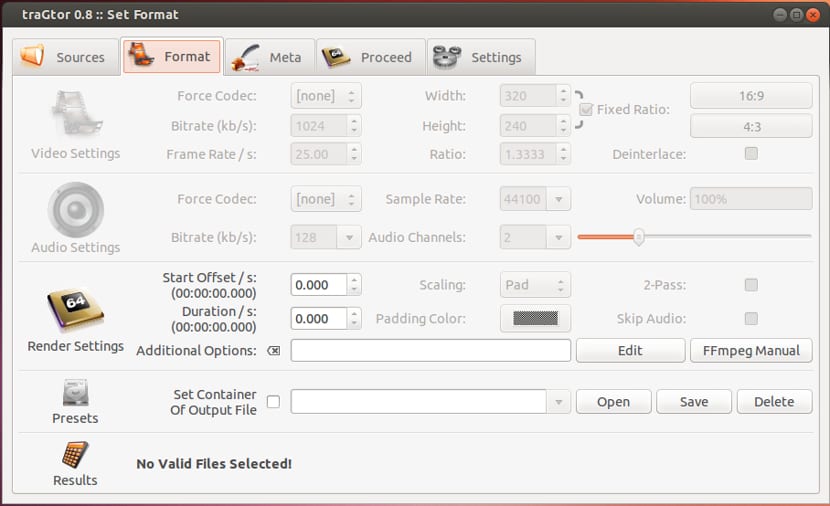
Se você deseja testar a eficácia deste ótimo aplicativo, o que devemos fazer para para poder instalá-lo é necessário abrir um terminal e executar o seguinte comando:
wget -q -O - http://repository.mein-neues-blog.de:9000/PublicKey | sudo apt-key add -
O próximo passo é adicionar repositório de aplicativo com o seguinte comando:
echo "deb http://repository.mein-neues-blog.de:9000/ /" | sudo tee -a /etc/apt/sources.list
Agora devemos informar o sistema para atualizar a lista de repositórios:
sudo apt-get update
Como uma etapa final, Fazemos a instalação do TraGtor com este comando:
sudo apt install tragtor
Como instalar o TraGtor a partir do pacote deb?
Si você não quer adicionar repositórios extras ao seu sistema ou o método anterior não funcionou para você, temos a possibilidade de instalar o TraGtor sem a necessidade de adicionar seu repositório Bem, nós temos seu pacote deb em mãos que nos servirá para a instalação.
O primeiro será baixe o pacote deb com o seguinte comando:
wget http://repository.mein-neues-blog.de:9000/latest/tragtor.deb
Feito o download vamos instalar o aplicativo com este comando e também para qualquer dúvida e evitar problemas também resolveremos as dependências deste:
sudo dpkg -i tragtor.deb sudo apt install -f
Como desinstalar o TraGtor do Ubuntu?
Se por algum motivo você deseja remover o TraGtor de seu sistema, basta executar o seguinte comando para remover todos os vestígios do mesmo de nosso computador.
solo devemos abrir um terminal e executar este comando:
sudo apt-get remove tragtor*
Sem mais delongas, pessoalmente TraGtor parece uma excelente opção porque o uso do FFmpeg requer muita dedicação e acima de tudo muita atenção porque todos os seus parâmetros e opções não são fáceis de entender.
Se você conhece alguma outra interface gráfica para FFmpeg que possamos citar, já que não conheço muitas, fique à vontade para compartilhar conosco nos comentários.